Айрым веб-сайттарды бөгөттөө - бул көптөгөн браузерлердин камтылган өзгөчөлүгү. Opera тиркемесиндеги мындай көйгөйдү чечүү кошумча программалык камсыздоону тартууну билдирбейт жана программанын өзү же Windows иштөө тутумунун стандарттык куралдары аркылуу жүзөгө ашырылат.
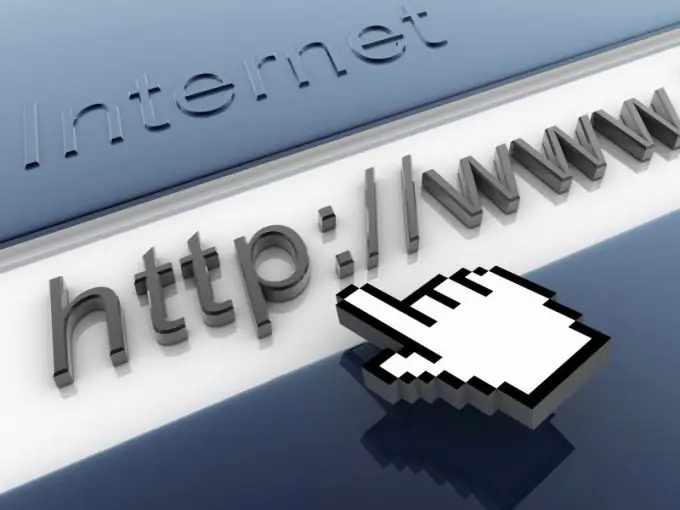
Нускамалар
1 кадам
"Старт" баскычын чыкылдатып, тутумдун башкы менюсуна чалып, "Бардык программалар" пунктуна өтүңүз. Opera браузерин иштетип, каалаган веб баракчаңызды ачыңыз. Колдонмо терезесинин жогорку тейлөө панелиндеги "Куралдар" менюсун ачып, "Орнотуулар" пунктун тандаңыз. Же болбосо, Ctrl жана F12 функциялык баскычтарын бир эле учурда басуу менен бир эле менюга чалсаңыз болот.
2-кадам
Сол панелдеги "Мазмун" шилтемесин ачкан диалог терезесиндеги "Өркүндөтүлгөн" кошумча барагына өтүңүз. Мазмун Бөгөттөлгөн түйүндү жайып, жаңы диалог терезесинин тиешелүү сабына бөгөт коюу үчүн сайттын URL дарегин жазыңыз. ОК баскычын чыкылдатып, тандалган аракеттин аткарылышын ырастаңыз.
3-кадам
Opera браузери тарабынан берилген веб-ресурстун бир бөлүгүн көрсөтүүгө тыюу салуу мүмкүнчүлүгүнө көңүл буруңуз. Бул үчүн, чычкандын оң баскычын чыкылдатып, тандалган барак объектинин контексттик менюсун чакырып, "Мазмунду бөгөт" командасын тандаңыз. Талап кылынган сайттын элементинде "Бөгөттөлгөн" деген кызыл сызык пайда болушун күтүп, "Аяктоо" баскычын чыкылдатып, өзгөртүүлөрүңүздү сактап коюңуз.
4-кадам
OS WIndows аркылуу тандалган Интернет баракчасына кирүүдөн баш тартуу үчүн "Меню" башкы менюсуна кайтып келип, "Иштетүү" диалогуна өтүңүз. "Ачуу" сабына% systemroot% / system32 / drivers / etc деп терип, ОК баскычын басып, тандалган аракетти ырастаңыз. Хосттор деп аталган файлды таап, аны кадимки тексттик редактор тиркемесинде (Блокнот) ачыңыз.
5-кадам
Тыюу салынган сайттын дарегин ачык хосттор файлынын акыркы сабына кошуп, боштук белгисин колдонуңуз. Кийинки сапка ошол эле веб-сайттын IP дарегин терип, өзгөртүүлөрдү сактаңыз. Бул иш-аракет көрсөтүлгөн интернет-ресурсту бөгөттөйт.






